云服务器禁用网络了怎么办
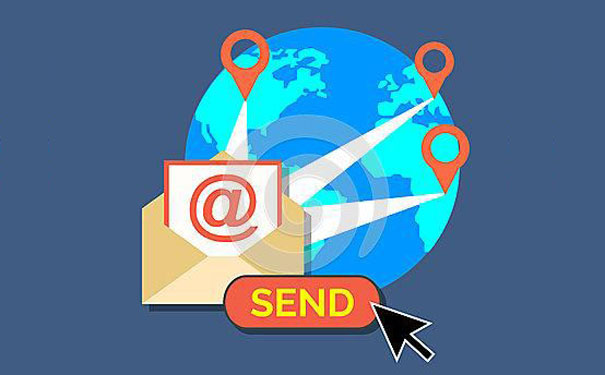
# 云服务器禁用网络了怎么办
在现代信息技术高度发展的背景下,云服务器逐渐成为企业和个人用户实现数据存储与应用部署的重要选择。然而,偶尔会出现一些问题,比如云服务器禁用网络,这会直接影响到业务的正常运行和数据的访问。在面对这个问题时,我们应该如何处理?本文将为您详细解析这一问题,并提供相应的解决方案。
## 一、云服务器网络禁用的常见原因
在深入讨论解决方案之前,首先需要了解云服务器网络禁用的可能原因。这些原因包括但不限于以下几点:
1. **配置错误**:在云服务器的网络配置过程中,如果疏忽大意,可能会导致网络禁用。例如,错误的IP地址、子网掩码配置不当等。
2. **防火墙设置**:许多云服务器提供商都会启用默认的防火墙设置。如果没有正确配置防火墙规则,可能会阻止外部网络的访问。
3. **操作系统问题**:某些操作系统更新或配置错误,也可能导致网络服务中断。
4. **云服务提供商的问题**:对于云服务提供商的网络故障,虽然比较少见,但一旦出现也会导致云服务器网络不可用。
5. **带宽限制**:根据用户的服务计划,可能会面临带宽的限制,达到上限后将暂时禁用网络。
了解了禁用网络的可能原因,加深了对于问题本质的理解,从而可以更有针对性地进行排查和处理。
## 二、排查步骤
### 1. 登录云服务器
首先,您需要通过SSH(Secure Shell)登录到云服务器。通常可以使用以下命令:
“`bash
ssh username@your_server_ip
“`
如果无法SSH登录,可能需要使用控制台或其他工具提供的方式访问。
### 2. 检查网络配置
一旦成功登录,首先检查网络接口的配置。您可以使用以下命令查看当前网络配置:
“`bash
ip addr show
“`
确认IP地址、子网掩码、网关等信息是否正确。
### 3. 检查防火墙设置
接下来,检查防火墙设置。在Linux操作系统中,您可以使用以下命令:
– 查看当前防火墙状态:`sudo systemctl status firewalld`
– 查看已配置的防火墙规则:`sudo iptables -L` 或 `sudo firewall-cmd –list-all`
如果有不必要的限制规则,您可以进行修改或删除。
### 4. 检查路由设置
确保路由设置正确,可以输入以下命令查看路由表:
“`bash
ip route show
“`
检查默认路由指向是否正确,并确认通往外网的路由没有问题。
### 5. 检查云服务提供商的状态
如果经过以上检查仍然没有解决问题,可以访问云服务提供商的官方网站,查看是否有网络故障的公告,确认问题是否出在服务提供商。
## 三、解决方案
经过以上的排查流程,许多问题可能得以解决。如果问题仍然存在,您可以尝试以下解决方案:
### 1. 修改网络配置
如果发现IP地址、子网掩码等配置错误,请按照正确的网络参数重新配置。例如,编辑网络配置文件:
对于Debian/Ubuntu系统:
“`bash
sudo nano /etc/network/interfaces
“`
对于CentOS/RHEL系统:
“`bash
sudo nano /etc/sysconfig/network-scripts/ifcfg-eth0
“`
确保配置文件中的内容与实际的网络环境相符。修改完成后,重启网络服务:
“`bash
sudo systemctl restart networking # 对于Debian/Ubuntu
sudo systemctl restart network # 对于CentOS/RHEL
“`
### 2. 更新防火墙规则
如果防火墙设置不当,可以通过以下命令更新规则:
“`bash
# 允许22端口(SSH)
sudo iptables -A INPUT -p tcp –dport 22 -j ACCEPT
# 允许80端口(HTTP)
sudo iptables -A INPUT -p tcp –dport 80 -j ACCEPT
# 允许443端口(HTTPS)
sudo iptables -A INPUT -p tcp –dport 443 -j ACCEPT
# 保存防火墙规则
sudo service iptables save
“`
也可以通过图形界面工具(如CSF)进行配置。
### 3. 运行网络诊断工具
如果问题依然存在,可以运行一些网络诊断工具,查找更加深入的错误信息。常见的命令包括:
– `ping`:测试与外部地址的连接
– `traceroute`:追踪到指定地址的路径
– `nslookup` 或 `dig`:检查DNS解析是否正常
例如,使用`ping`测试外部连接:
“`bash
ping www.google.com
“`
如果未能收到回复,则可能是网络连接问题。
### 4. 联系云服务提供商
如果通过以上方法仍然无法解决问题,建议及时联系云服务提供商的客服支持。一些故障可能需要他们的介入来解决,例如硬件故障或数据中心的网络问题。
## 四、如何防止云服务器网络禁用
1. **定期检查网络配置**:确保网络配置与实际使用场景相符,定期进行审查。
2. **备份防火墙规则**:在配置防火墙时,建议做好的规则备份,以便出现问题时快速恢复。
3. **监控网络状态**:使用监控工具(如Nagios、Zabbix)定期监测服务器的网络状态,及时发现问题。
4. **文档记录**:对每次网络配置及修改进行详细记录,方便日后的审查与回溯。
## 五、结论
云服务器网络禁用虽然是一个常见的问题,但我们可以通过有效的排查与解决方案,加以应对。在使用云服务器的过程中,了解网络的基本知识、定期检查配置、及时更新规则和与云服务提供商保持良好联系是确保业务顺利进行的重要因素。希望每位用户在遭遇网络禁用问题时,都能顺利排查并找到解决方案,保障工作与业务的连续性。
以上就是小编关于“云服务器禁用网络了怎么办”的分享和介绍
西部数码(edns.com)是经工信部审批,持有ISP、云牌照、IDC、CDN全业务资质的正规老牌云服务商,自成立至今20余年专注于域名注册、虚拟主机、云服务器、企业邮箱、企业建站等互联网基础服务!
公司自研的云计算平台,以便捷高效、超高性价比、超预期售后等优势占领市场,稳居中国接入服务商排名前三,为中国超过50万网站提供了高速、稳定的托管服务!先后获评中国高新技术企业、中国优秀云计算服务商、全国十佳IDC企业、中国最受欢迎的云服务商等称号!
目前,西部数码高性能云服务器正在进行特价促销,最低仅需48元!
https://www.edns.com/cloudhost/
声明:本网站发布的内容(图片、视频和文字)以用户投稿、用户转载内容为主,如果涉及侵权请尽快告知,我们将会在第一时间删除。文章观点不代表本网站立场,如需处理请联系客服。电话:028-62778877-8261;邮箱:jenny@edns.com。本站原创内容未经允许不得转载,或转载时需注明出处::西部数码资讯门户 » 云服务器禁用网络了怎么办


